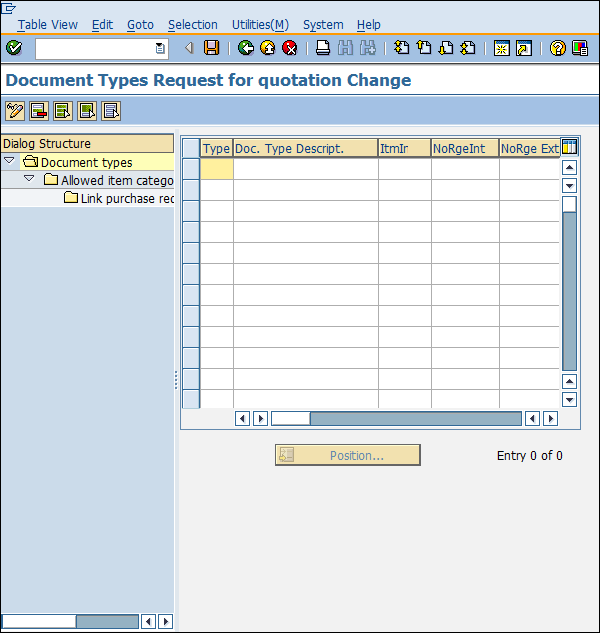SAPMM-構成
SAP MMは、組織のビジネス要件に合わせて構成をバックグラウンドで変更できるように十分な柔軟性を備えています。構成は、構造にカスタム拡張を行うのに役立ちます。この章では、SAPMMの重要な構成のいくつかについて説明します。
フィールド選択グループへのフィールドの割り当て
この構成により、マスターレコードで一部のフィールドをオプション、非表示、または必須にすることができます。この構成を設定するには、以下の手順に従ってください。
フィールドをフィールド選択グループに割り当てるためのパス
IMG⇒ロジスティクス一般⇒品目マスタ⇒項目選択⇒項目選択グループへの項目の割当
TCode:OMSR
Step 1 − [IMGの表示]画面で、上記のパスに従って[フィールド選択グループにフィールドを割り当てる]を選択します。
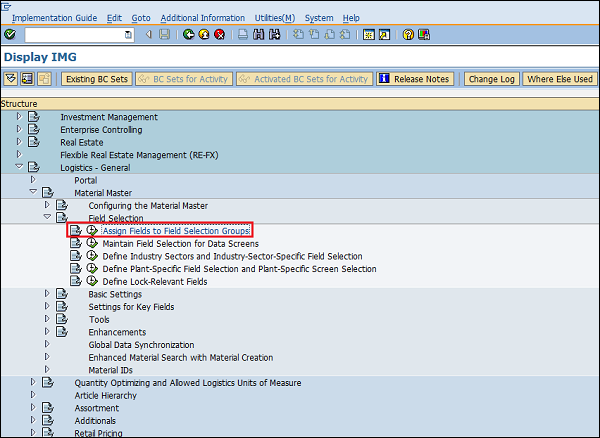
Step 2 −変更を加えるエントリを選択します。
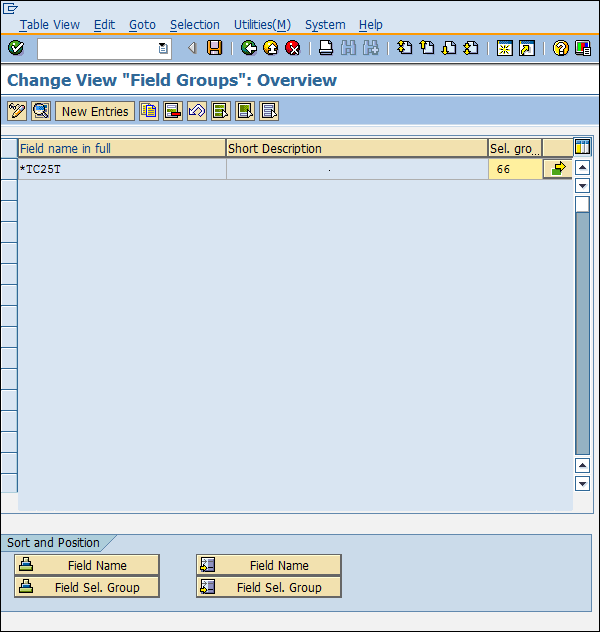
Step 3−ここで、フィールドのプロパティを非表示、表示、必須入力、またはオプション入力として変更できます。[保存]をクリックします。これで、フィールドグループに目的のフィールドエントリが設定されました。
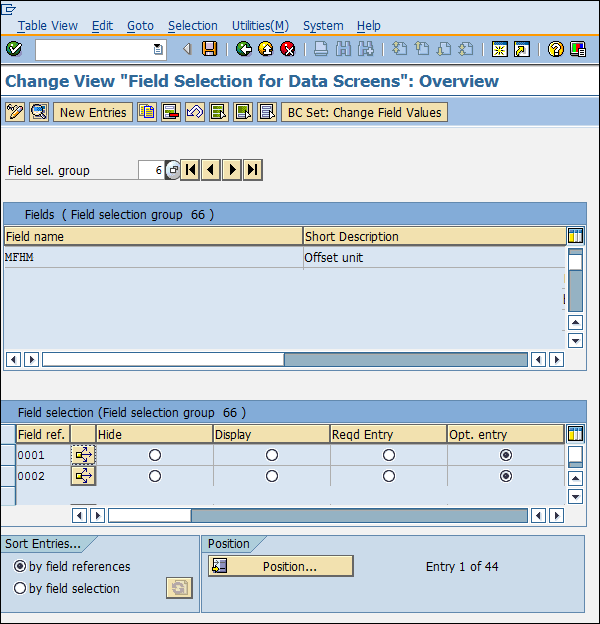
データ画面の項目選択を更新します
この設定により、マスタデータの一部のデータ画面をオプション、非表示、または必須として作成できます。この構成を設定するには、以下の手順に従ってください。
データ画面のフィールド選択を維持するためのパス
IMG⇒ロジスティクス一般⇒品目マスタ⇒項目選択⇒データ画面の項目選択の更新
TCode:OMS9
Step 1 − IMGの照会画面で、上記のパスに従って、データ画面の項目選択の更新を選択します。
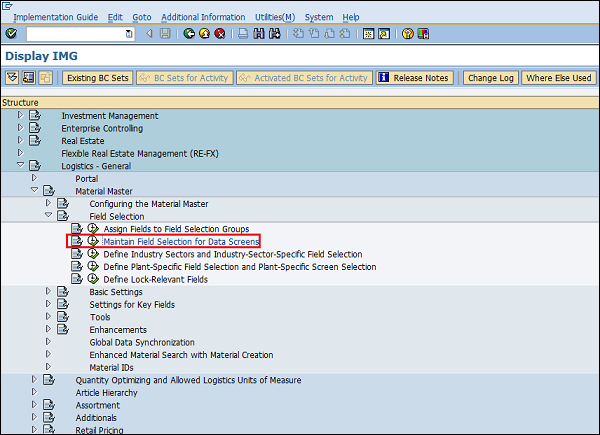
Step 2−変更するフィールド選択グループを選択します。ここで、フィールド参照を非表示、表示、必須入力、またはオプション入力として変更できます。[保存]をクリックします。データ画面のフィールド選択が維持されるようになりました。
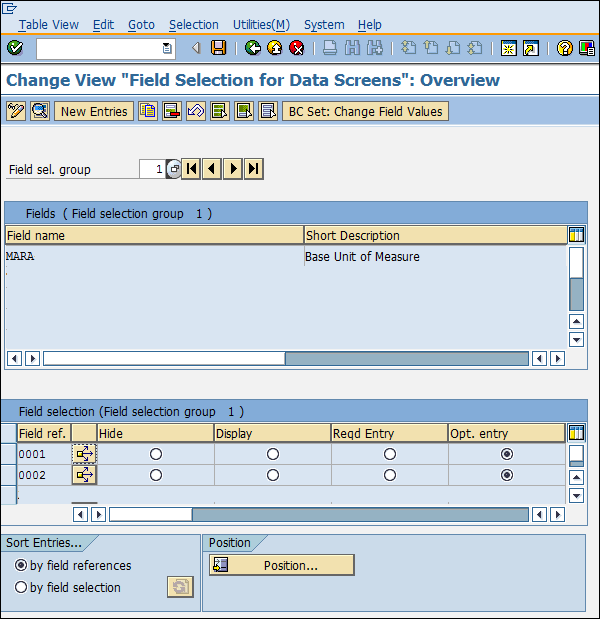
資材管理の会社コードを更新します
この構成により、会計年度とともに期間のある会社コードを更新することができます。この構成を設定するには、以下の手順に従ってください。
資材管理の会社コードを維持するためのパス
IMG⇒ロジスティクス一般⇒資材マスタ⇒基本設定⇒資材管理の会社コードの更新
TCode:OMSY
Step 1 − IMG照会画面で、上記のパスに従って、在庫/購買管理の会社コードの更新を選択します。
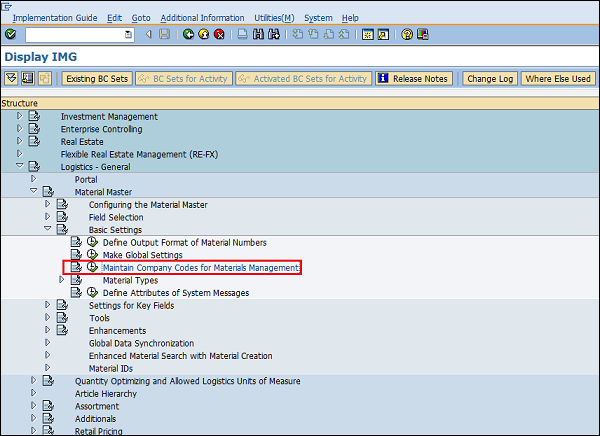
Step 2−名前、会社コード、会計年度、期間などの詳細を提供します。[保存]をクリックします。在庫/購買管理の会社コードが更新されました。
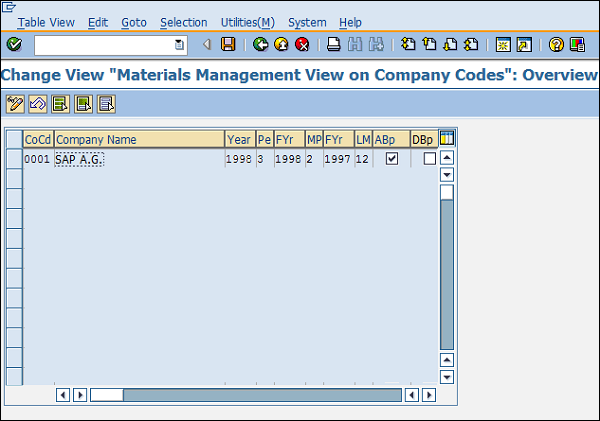
システムメッセージの属性を定義する
情報が不完全な場合、システムがドキュメントの保存を許可しないことがあります。このような場合、システムはエラーの考えられる原因を示すいくつかのメッセージを発行します。これらのシステムメッセージは、以下の手順に従って設定できます。
システムメッセージの属性を定義するためのパス
IMG⇒ロジスティクス一般⇒品目マスタ⇒基本設定⇒システムメッセージの属性の定義
TCode:OMT4
Step 1 − [IMGの表示]画面で、上記のパスに従って[システムメッセージの属性を定義]を選択します。
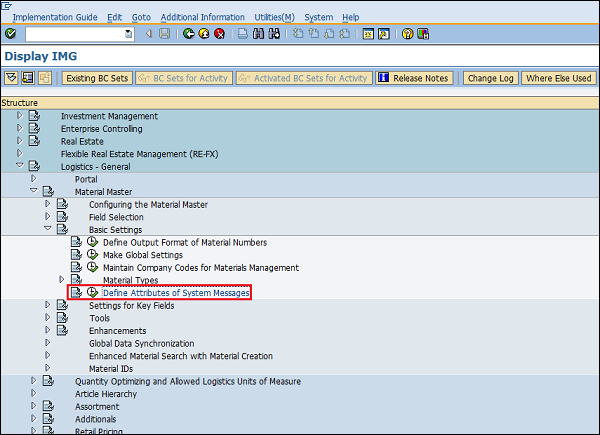
Step 2−ここでは、メッセージのタイプ(警告またはエラー)、メッセージ番号、およびメッセージの説明を更新することができます。[保存]をクリックします。システムメッセージが維持されるようになりました。
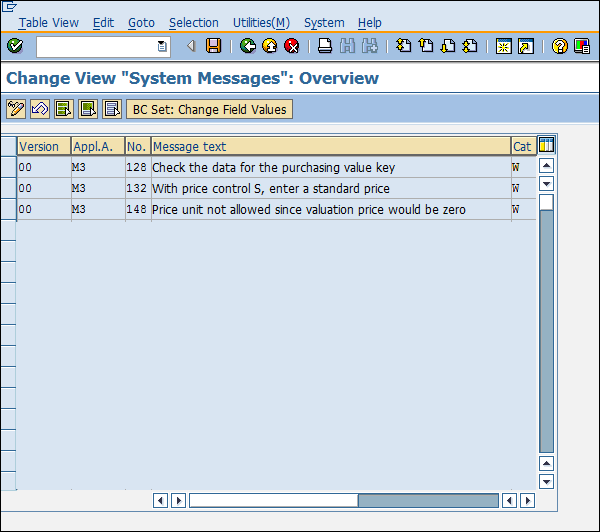
番号範囲の定義–購買依頼
購買依頼を作成すると、すべての購買依頼は、購買依頼番号と呼ばれる一意の番号で認識されます。番号範囲を手動で定義することもできますが、そうでない場合は、システムが自動的に同じ番号を割り当てることができます。以下の手順に従って、購買依頼の番号範囲を定義します。
番号範囲を定義するためのパス
IMG⇒資材管理⇒購買⇒購買依頼⇒番号範囲の定義
TCode:OMH7
Step 1 − IMGの照会画面で、上記のパスに従って番号範囲の定義を選択します。

Step 2 − [間隔]タブの編集モードを選択します。
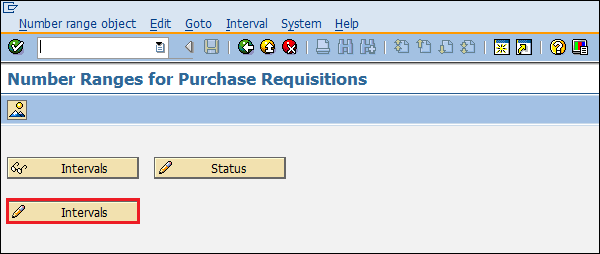
Step 3−ここでは、それに応じて番号範囲を更新することができます。次に、[保存]をクリックします。購買依頼の番号範囲が更新されました。
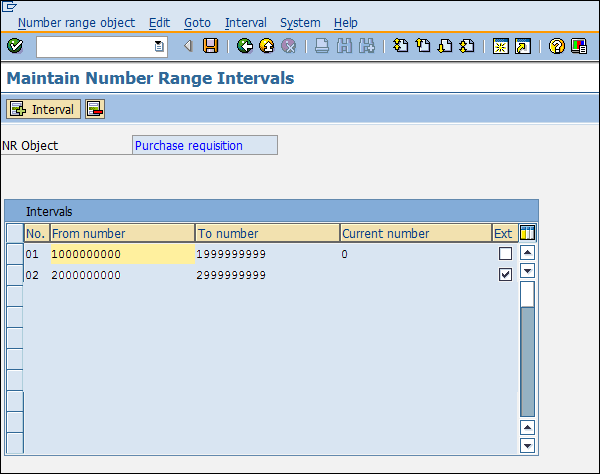
伝票タイプの定義-購買依頼
購買依頼用にさまざまなタイプの伝票が登録されます。以下の手順に従って、購買依頼の伝票タイプを更新します。
ドキュメントタイプを定義するためのパス
IMG⇒資材管理⇒購買⇒購買依頼⇒伝票タイプの定義
Step 1 − [IMGの表示]画面で、上記のパスに従って[ドキュメントタイプの定義]を選択します。

Step 2 − [新規エントリ]をクリックします。
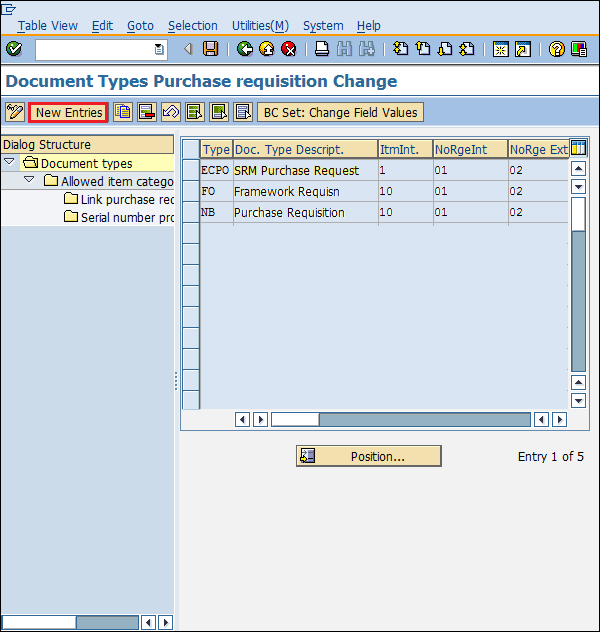
Step 3−ドキュメントタイプの名前などの詳細とその説明を提供します。[保存]をクリックします。購買依頼の伝票タイプが定義されました。
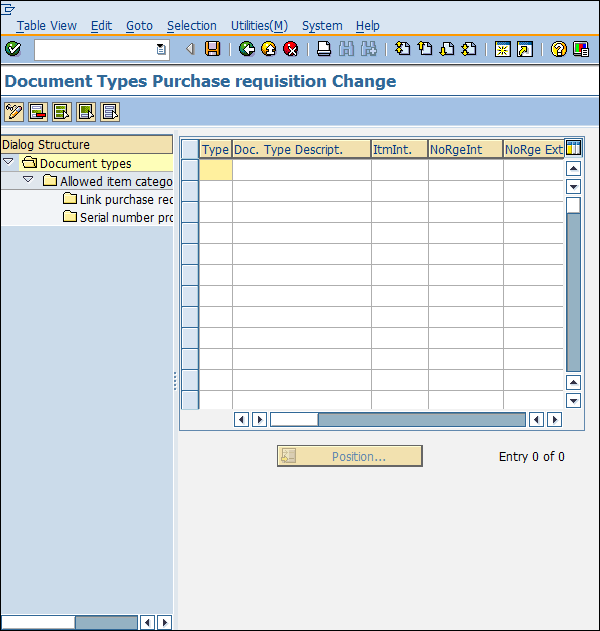
番号範囲の定義– RFQ /見積
RFQ /見積を作成するとき、すべての見積は見積番号と呼ばれる一意の番号で認識されます。番号範囲を手動で定義することもできますが、そうでない場合は、システムが自動的に同じ番号を割り当てることができます。以下の手順に従って、見積依頼/見積依頼の番号範囲を定義します。
番号範囲を定義するためのパス
IMG⇒資材管理⇒購買⇒見積依頼/見積⇒数値範囲の定義
TCode:OMH6
Step 1 − IMGの照会画面で、上記のパスに従って番号範囲の定義を選択します。
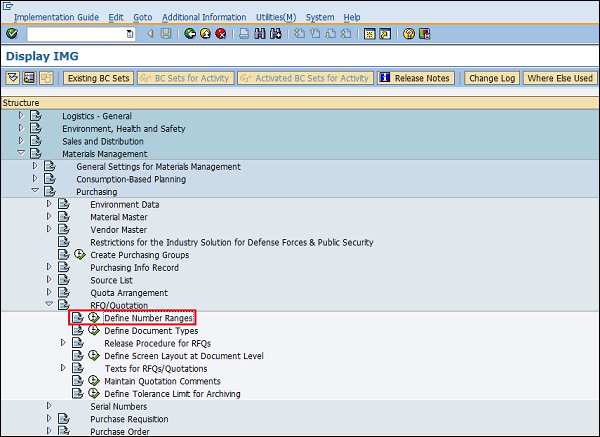
Step 2 − [間隔]タブの編集モードを選択します。
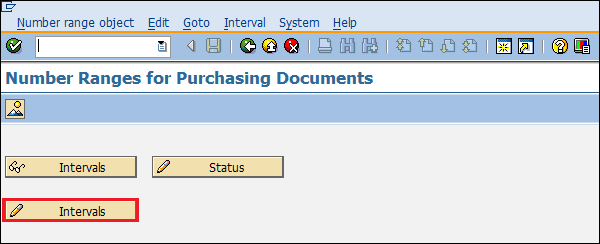
Step 3−ここでは、それに応じて番号範囲を更新することができます。次に、[保存]をクリックします。RFQ /見積の番号範囲が維持されるようになりました。
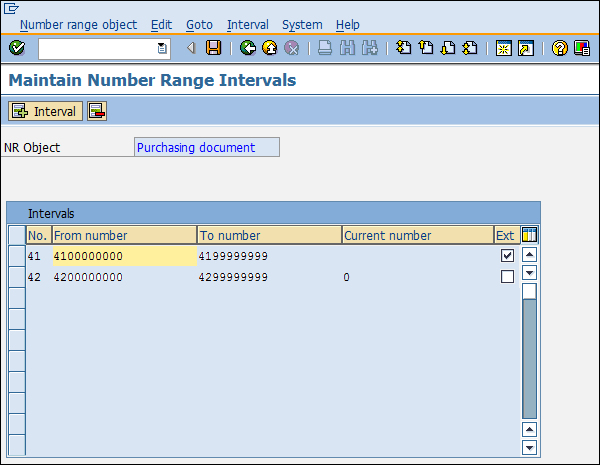
ドキュメントタイプの定義-RFQ /見積
見積依頼/見積依頼用にさまざまなタイプの伝票が作成されます。以下の手順に従って、見積依頼/見積の伝票タイプを更新します。
ドキュメントタイプを定義するためのパス
IMG⇒資材管理⇒購買⇒見積依頼/見積⇒文書タイプの定義
Step 1 − [IMGの表示]画面で、上記のパスに従って[ドキュメントタイプの定義]を選択します。
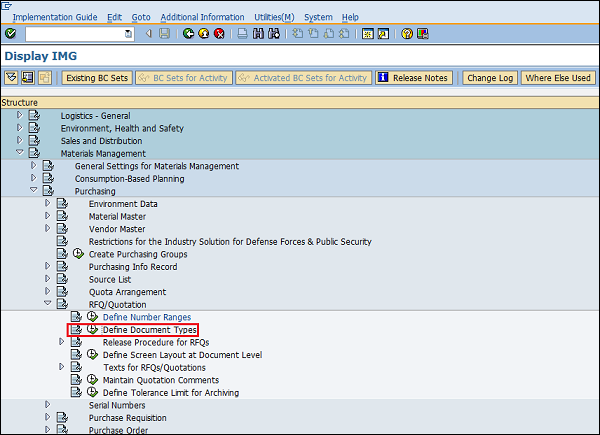
Step 2 − [新規エントリ]をクリックします。
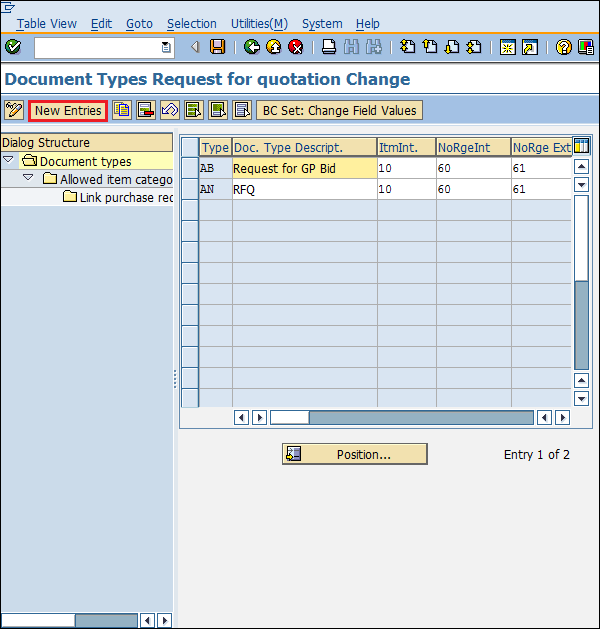
Step 3−ドキュメントタイプなどの詳細とその説明を提供します。[保存]をクリックします。これで、見積依頼/見積のドキュメントタイプが定義されました。